Se trata de Free Video to GIF Converter, es un programa gratuito, como su nombre lo dice, nos da la posibilidad en pocos pasos de convertir los videos en gif animadas, entre los formatos de videos estan: AVI, WMV, MPEG, MOV, FLV, MP4, 3GP e VOB. Después de haber instalado el programa que recordamos funciona en OS Windows XP, Windows Vista, Windows 7 y Windows 8 también a 64 bit. La interfaz tiene éste aspecto:



La forma más fácil, basta con añadir el vídeo, haga clic en botón "Siguiente" y luego haz clic en "GIF" botón - entonces usted consigue el GIF. A menudo, esto funciona bien. Para más detalles, lea lo siguiente.
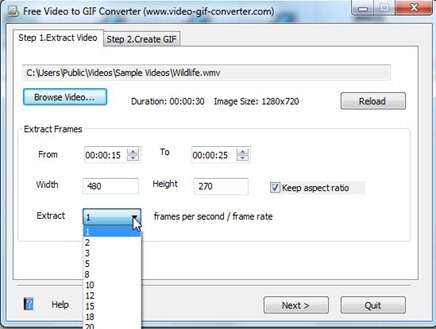

Paso 1: Extracto del vídeo a los marcos
Haga clic  para añadir el vídeo en Free Video to GIF Converter y le mostrará la duración y el tamaño del vídeo. En la mayoría de los casos, sólo tiene que establecer el inicio y el final del tiempo, ancho y alto para la salida de un archivo gif en este paso.
para añadir el vídeo en Free Video to GIF Converter y le mostrará la duración y el tamaño del vídeo. En la mayoría de los casos, sólo tiene que establecer el inicio y el final del tiempo, ancho y alto para la salida de un archivo gif en este paso.
 para añadir el vídeo en Free Video to GIF Converter y le mostrará la duración y el tamaño del vídeo. En la mayoría de los casos, sólo tiene que establecer el inicio y el final del tiempo, ancho y alto para la salida de un archivo gif en este paso.
para añadir el vídeo en Free Video to GIF Converter y le mostrará la duración y el tamaño del vídeo. En la mayoría de los casos, sólo tiene que establecer el inicio y el final del tiempo, ancho y alto para la salida de un archivo gif en este paso. En Paso 1, usted puede hacer:
1. Recorte de vídeo para convertir un segmento de vídeo a gif animado. Sólo tienes que configurar el inicio y el final del tiempo. Nota: La hora de finalización es 00:00:30 por defecto. El valor máximo de tiempo final es igual a la duración de la fuente de vídeo.
2. Personalización de la anchura y la altura de la salida de un archivo gif.
3. Seleccione la extracción de la velocidad de fotogramas. Puede cambiar la extracción de velocidad de fotogramas de 1 a 20. Si este valor es más grande, los cuadros extraídos serán más, pero mira más continua. Sugiero mantener el valor por defecto para los principiantes.

Paso 2: Crear animación GIF a partir de fotogramas
Haga clic  para completar el paso 1. El programa va a extraer de vídeo a las imágenes y activar la ventana de la ficha Paso 2.
para completar el paso 1. El programa va a extraer de vídeo a las imágenes y activar la ventana de la ficha Paso 2.
 para completar el paso 1. El programa va a extraer de vídeo a las imágenes y activar la ventana de la ficha Paso 2.
para completar el paso 1. El programa va a extraer de vídeo a las imágenes y activar la ventana de la ficha Paso 2. En el paso 2, usted puede hacer:
1. Retire los fotogramas no deseados de las imágenes extraídas. Seleccione un fotograma en el cuadro de lista, y se mostrará en la ventana de vista previa. Haga clic en el botón Quitar para eliminar los fotogramas no deseados.
2. Puede cambiar la velocidad de reproducción de la animación. Esta función le permite hacer animaciones gif más rápido / más lento que la fuente de vídeo. Puede seleccionar Personalizar, a continuación, elija un nuevo FPS (frame rate). Si este FPS es más grande que la extracción de imágenes por segundo en el paso 1, la animación se ve más rápido, si es igual, entonces lo mismo, de lo contrario más lento.
3. Puede seleccionar la calidad de imagen de salida para obtener una mejor combinación de colores o de menor tamaño de archivo.








No hay comentarios:
Publicar un comentario